Gosodwch synau hysbysu gwahanol ar gyfer gwahanol apiau!
Mae cymwysiadau symudol a chyfrifiadurol yn defnyddio synau hysbysu i rybuddio defnyddwyr pan fydd negeseuon newydd neu ddigwyddiad pwysig yn cyrraedd. Mae synau hysbysu yn wahanol rhwng gwahanol gymwysiadau, oherwydd gall defnyddwyr addasu rhai synau ar gyfer pob rhaglen ar wahân.
Er enghraifft, gall cais E-bost Gall ddefnyddio sain wahanol i rybuddio'r defnyddiwr pan fydd post newydd yn cyrraedd, tra gall ap negeseuon testun ddefnyddio sain arall.
Gall defnyddwyr addasu synau hysbysu yng ngosodiadau'r system neu yng ngosodiadau eu gwahanol apiau. Gall rhai apiau hefyd ganiatáu i ddefnyddwyr uwchlwytho synau hysbysu arferol i'w defnyddio.
Rhaid i ddefnyddwyr nodi lleisiau Hysbysiadau wedi'u teilwra i'w diddordebau a'u cadw ar lefel isel er mwyn peidio ag aflonyddu ar eraill yn gyhoeddus.
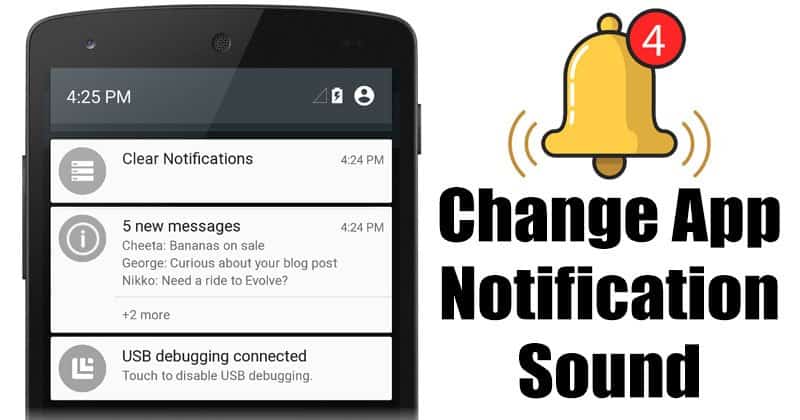
Os ydych chi'n defnyddio'ch ffôn clyfar Android mewn man cyhoeddus, mae'n well gosod synau hysbysu gwahanol ar gyfer pob app unigol. Gall fod yn anodd gwybod pa ap sy'n anfon hysbysiadau oherwydd y nifer o apiau sydd wedi'u gosod ar ffôn clyfar.
Mae pob ffôn clyfar Android yn dod â set o synau hysbysu diofyn. Gellir ei newid yn hawdd. Fodd bynnag, dim ond ar Android 8.0 ac uwch y mae gosod synau hysbysu gwahanol ar gael ar gyfer pob ap.
er gwaethaf bodolaeth Tonau ffôn Hysbysiad wedi'i wneud ymlaen llaw ar eich ffôn clyfar, mae gosod i newid tôn hysbysu diofyn yr ap yn gofyn am rai camau manwl yn y gosodiadau.
Yn yr erthygl hon, byddwn yn esbonio'n fanwl sut i newid tôn hysbysu app diofyn ar Android. gadewch i ni ddechrau!
Camau i osod synau hysbysu gwahanol ar gyfer apiau ar Android
Pwysig:Dylech gofio efallai na fydd y dull hwn yn gweithio oni bai bod eich ffôn clyfar yn rhedeg Android 8.0 neu uwch, felly rhaid i chi wirio ar y fersiwn o'r system Android y mae eich ffôn yn rhedeg ar cyn defnyddio'r dull hwn.
.Cam 1. Agor yn gyntaf Ap “Gosodiadau”. ar eich ffôn.
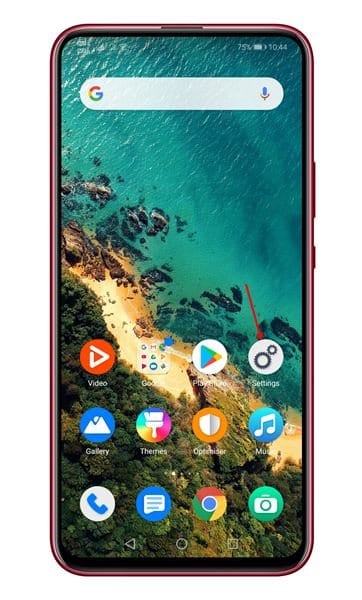
Cam 2. Yn y gosodiadau, cliciwch "Ceisiadau".
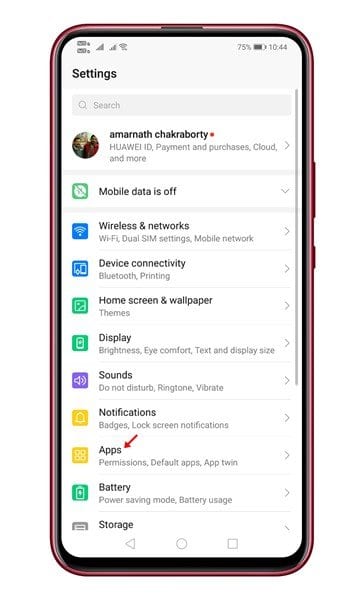
Cam 3. Nawr mae angen yr app y mae ei hysbysiad rydych chi am ei newid arnoch chi. Er enghraifft, rydych chi'n dewis app "WhatsApp".
Cam 4. Cliciwch ar WhatsApp ac yna dewiswch "Hysbysiadau".
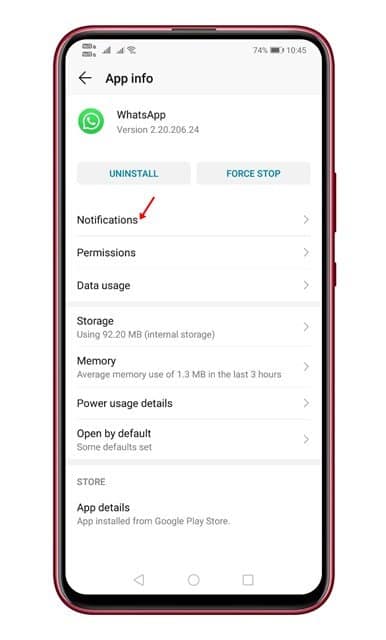
Cam 5.
Byddwch nawr yn gweld gwahanol gategorïau fel grŵp a hysbysiadauHysbysiadau neges ac eraill. Cliciwch ar os gwelwch yn ddaHysbysiad neges".
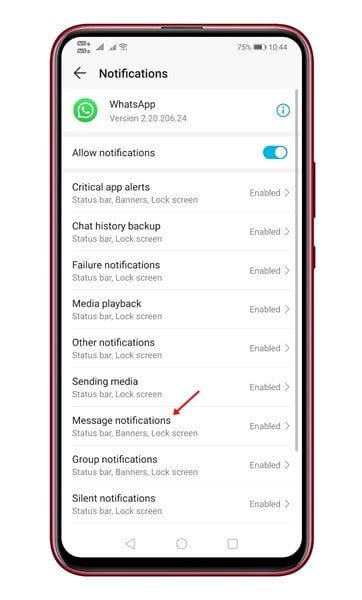
Cam 6. Yna cliciwch ar opsiwn "y sŵn" A dewiswch y naws o'ch dewis.
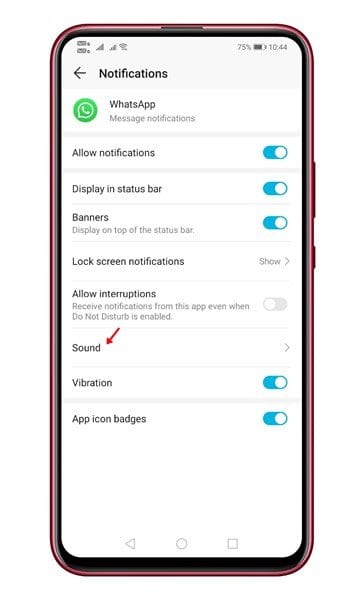
Cam 7. Yn yr un modd, gallwch chi newid yr hysbysiad app Quora hefyd.
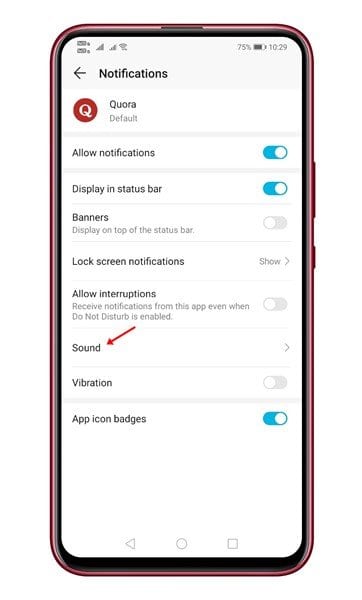
Cam 8. i mi Gmail , mae angen i chi newid y llais Hysbysiad e-bost.
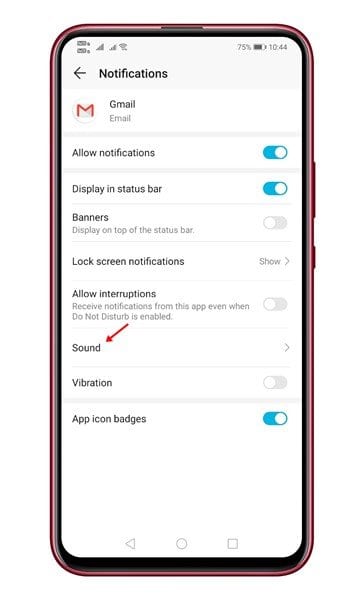
Dyma! Rydwi wedi gorffen. Dyma sut y gallwch chi osod gwahanol hysbysiadau ar gyfer gwahanol apiau ar Android.
Analluogi hysbysiadau neges yn barhaol
Gallwch, gallwch analluogi hysbysiadau neges yn barhaol ar eich ffôn clyfar Android os nad ydych am dderbyn hysbysiadau pan fydd negeseuon newydd yn cyrraedd. Fodd bynnag, byddwch yn ymwybodol bod analluogi hysbysiadau neges yn golygu na fyddwch hefyd yn gweld unrhyw hysbysiadau cysylltiedig eraill gan negeseuon, megis hysbysiadau atebion cyflym neu hysbysiadau “darllen neges”, ac ati.
I analluogi hysbysiadau neges yn barhaol, dilynwch y camau hyn:
- Agorwch yr app Gosodiadau ar eich ffôn clyfar Android.
- Dewch o hyd i'r adran “Apps & Notifications” neu “Sain a Hysbysiadau”.
- Dewch o hyd i'r app y mae ei hysbysiadau rydych chi am eu hanalluogi.
- Cliciwch ar “Hysbysiadau ap” neu “Hysbysiadau”.
- Chwiliwch am yr opsiwn "Hysbysiadau Neges".
- Cliciwch ar yr opsiwn “Analluogi Hysbysiadau” neu “Diffodd Hysbysiadau”.
Mae'r camau penodol yn amrywio ychydig yn ôl fersiwn System Android Gall union enw'r opsiynau amrywio yn dibynnu ar wneuthurwr eich ffôn clyfar.
Defnyddiwch naws hysbysu arferol ar gyfer pob ap.
Gallwch, gallwch ddefnyddio tôn hysbysu arferol ar gyfer yr holl apiau ar eich ffôn clyfar Android. Gallwch osod naws hysbysu arferol ar gyfer hysbysiadau cyffredinol ar eich ffôn, fel negeseuon testun, e-bost, hysbysiadau calendr, ac apiau eraill.
I osod naws hysbysu arferol ar gyfer hysbysiadau cyffredinol, dilynwch y camau hyn:
- Agorwch yr app Gosodiadau ar eich ffôn clyfar Android.
- Dewch o hyd i'r adran “Sain” neu “Hysbysiadau” yn y Gosodiadau.
- Chwiliwch am yr opsiwn "Tôn Hysbysiad", "Sain Hysbysiad" neu "Hysbysiad Cyffredinol".
- Dewiswch y naws arfer rydych chi am ei defnyddio fel eich tôn hysbysu gyffredinol.
Mae'r camau penodol yn amrywio ychydig yn ôl fersiwn System Android yr ydych yn ei ddefnyddio. Gall y camau amrywio hefyd yn dibynnu ar wneuthurwr eich ffôn clyfar.
cwestiynau cyffredin:
Gallwch, gallwch analluogi hysbysiadau app eraill ar eich ffôn clyfar Android os ydych chi am leihau tynnu sylw a chanolbwyntio ar rai tasgau. Gallwch chi analluogi hysbysiadau yn llwyr ar gyfer apiau nad oes eu hangen arnoch chi, neu ddewis pa hysbysiadau rydych chi am eu derbyn ac analluogi hysbysiadau nad oes eu hangen arnoch chi.
I analluogi hysbysiadau ap eraill ar eich ffôn clyfar Android, dilynwch y camau hyn:
Agorwch yr app Gosodiadau ar eich ffôn clyfar Android.
Dewch o hyd i'r adran “Hysbysiadau” yn y Gosodiadau a thapio arno.
Dewch o hyd i'r app y mae ei hysbysiadau rydych chi am eu hanalluogi a thapio arno.
Addasu gosodiadau sy'n ymwneud â hysbysiadau, megis addasu pa hysbysiadau rydych chi am eu derbyn o'r app, neu eu hanalluogi'n gyfan gwbl.
Cliciwch ar “Done” neu “Save” i gadarnhau'r gosodiadau newydd.
Mae'r union gamau ychydig yn wahanol yn dibynnu ar y fersiwn o Android rydych chi'n ei ddefnyddio, a gall union enw'r opsiynau amrywio yn dibynnu ar wneuthurwr eich ffôn clyfar.
Gallwch, gallwch analluogi hysbysiadau neges am gyfnod penodol o amser ar eich ffôn clyfar Android gan ddefnyddio'r nodwedd Tawelwch neu Peidiwch ag Aflonyddu. Mae'r nodwedd hon yn caniatáu ichi analluogi hysbysiadau am gyfnod penodol o amser, ond bydd yn caniatáu i hysbysiadau neges gronni ac ymddangos unwaith y daw'r cyfnod tawelwch i ben.
I analluogi hysbysiadau neges am gyfnod penodol o amser gan ddefnyddio Tawelwch neu Peidiwch ag Aflonyddu, dilynwch y camau hyn:
Sychwch i lawr o'r sgrin i agor y panel gosodiadau cyflym ar eich ffôn clyfar.
Dewch o hyd i'r eicon "Tawelwch" neu "Peidiwch ag Aflonyddu" a chliciwch arno.
Dewiswch yr opsiwn “o hyn hyd” neu “nifer penodol o oriau.”
Dewiswch y cyfnod amser yr ydych am analluogi hysbysiadau ar ei gyfer, neu dewiswch yr amser yr ydych am ailddechrau derbyn hysbysiadau ar ôl hynny.
Cliciwch ar “Done” neu “Save” i gadarnhau'r gosodiadau newydd.
Mae'r union gamau ychydig yn wahanol yn dibynnu ar y fersiwn o Android rydych chi'n ei ddefnyddio, a gall union enw'r opsiynau amrywio yn dibynnu ar wneuthurwr eich ffôn clyfar.
I newid tôn hysbysu ap penodol i naws arfer, dilynwch y camau hyn:
Agorwch yr app Gosodiadau ar eich ffôn clyfar Android.
Dewch o hyd i'r adran “Sain” neu “Hysbysiadau” yn y Gosodiadau.
Dewch o hyd i'r opsiwn "Hysbysiad ap" neu "Hysbysiadau ap".
Dewiswch yr app y mae ei naws hysbysu rydych chi am ei newid.
Cliciwch ar “Notification Tone” neu “Notification Sound”.
Dewiswch "Newid Tôn".
Dewiswch y naws arferol rydych chi am ei defnyddio, naill ai trwy ei lawrlwytho o'r Rhyngrwyd neu ddefnyddio ffeil sain sydd wedi'i storio ar eich ffôn.
Casgliad:
Yn olaf, gallwch chi newid synau hysbysu'r apiau ar eich ffôn clyfar Android yn hawdd. Gallwch ddefnyddio tonau hysbysu arferol neu eu lawrlwytho o'r Rhyngrwyd, a gallwch hefyd analluogi hysbysiadau app eraill os ydych chi am leihau tynnu sylw a chanolbwyntio ar rai tasgau. Sylwch y gall y gosodiadau penodol amrywio ychydig yn dibynnu ar y fersiwn o Android rydych chi'n ei ddefnyddio, a gall union enw'r opsiynau amrywio yn dibynnu ar wneuthurwr eich ffôn clyfar.
Felly, mae'r erthygl hon yn ymwneud â sut i newid synau hysbysu ar gyfer apps ar Android. Gobeithio bod yr erthygl hon wedi eich helpu chi! Plis rhannwch gyda'ch ffrindiau hefyd. Os oes gennych unrhyw amheuon ynglŷn â hyn, rhowch wybod i ni yn y blwch sylwadau isod.








